Sammanfattning
Den här sidan talar främst om översikten om NTFS och samlar granskningen av programvaran för NTFS-återställningen. Du kan också följa den detaljerade guiden här för att ta bort NTFS på några minuter.
Sammanfattning
Den här sidan talar främst om översikten om NTFS och samlar granskningen av programvaran för NTFS-återställningen. Du kan också följa den detaljerade guiden här för att ta bort NTFS på några minuter.
Att oavsiktligt ta bort en fil är en hemsk sak. Att inte kunna starta i Windows och ta bort filen gör det ännu värre. Lyckligtvis kan du återställa de raderade filerna på NTFS-hårddiskar på den här sidan.
Här samlar vi tre delar åt dig, grundläggande kunskaper om NTFS, granskningsprogrammet för NTFS och hur du kan ta bort NTFS i en guide.

NTFS Undelete
Du kan navigera exakt vad du bryr dig om för det första.
NTFS, New Technology File System, är ett proprietärt filsystem utvecklat av Microsoft, som standardfilsystem för Windows NT-familjen.
NTFS har flera tekniska förbättringar jämfört med filsystemen som det ersatt, File Allocation Table (FAT) och High Performance File System (HPFS), vars förbättrade stöd för metadata och avancerade datastrukturer för att förbättra prestanda, tillförlitlighet och användning av hårddiskutrymme.
NTFS stöds också i andra skrivbords- och serveroperativsystem. Linux och BSD har en gratis och öppen källkod NTFS-drivrutin, kallad NTFS-3G, med både läs- och skrivfunktioner. macOS kommer med skrivskyddat stöd för NTFS; dess skrivstöd för funktionshindrade för NTFS är instabilt.
Ovanstående beskrivning kommer från Wikipedia.
Förutom NTFS finns det ytterligare två filsystem, FAT32 och exFAT, och NTFS. Vad är skillnaden mellan dem?
FAT32 är det äldsta filsystemet här. Det introducerades hela vägen tillbaka i Windows 95 för att ersätta det äldre FAT16-filsystemet.

NTFS är det moderna filsystem som Windows gillar att använda. När du installerar Windows formaterar den din systemenhet med NTFS-filsystemet. NTFS kom först i konsumentversioner av Windows med Windows XP.

exFAT, som introducerades 2006, lades till äldre versioner av Windows med uppdateringar till Windows XP och Windows Vista. Det är ett filsystem optimerat för flash-enheter. Det är utformat för att vara ett lätt filsystem som FAT32 utan alla NTFSs extrafunktioner och omkostnader, men utan FAT32: s begränsningar.

Låt oss nu kontrollera kompatibiliteten, gränserna och idéns användning av dessa tre filsystem
| Skillnaden | Filsystemtyp | Detaljer |
|---|---|---|
| Kompatibilitet | FAT32 | Alla versioner av Windows, Mac, Linux, spelkonsoler och praktiskt taget allt med en USB-port. |
| NTFS | Alla versioner av Windows, men skrivskyddade med Mac som standard och kan läsas som standard med vissa Linux-distributioner. Andra enheter, med undantag för Microsofts Xbox One, stöder förmodligen inte NTFS | |
| exFAT | Alla versioner av Windows och moderna versioner av Mac OS X, men kräver ytterligare programvara på Linux. Fler enheter stöder exFAT än stödjer NTFS, men vissa, särskilt äldre, kanske bara stöder FAT32. | |
| gränser | FAT32 | 4 GB maximal filstorlek, maximalt 8 TB partitionsstorlek. |
| NTFS | Inga realistiska gränser för filstorlek eller partition. | |
| exFAT | Inga realistiska filstorlekar eller partitionsstorlekgränser. | |
| Användning | FAT32 | Avtagbara enheter för maximal kompatibilitet med det bredaste utbudet av enheter, t.ex. minneskort, förutsatt att du inte har några filer med 4 GB eller större. |
| NTFS | Windows-systemenhet och andra interna enheter som bara kommer att användas med Windows. | |
| exFAT | USB-minnen och andra externa enheter, särskilt om du behöver filer på över 4 GB. Förutsatt att alla enheter du vill använda enheten med stöder exFAT bör du formatera din enhet med exFAT istället för FAT32. |
I den här delen kommer vi att samla in de bästa tre NTFS-programvarorna för återhämtning och ge den granskning, så att du kan få det bästa beslutet om att ta bort NTFS.
Dataåterställning är filåterställningen på din dator. Den skannar alla enheter och minneskort som visas på den här datorn och får en snabb dataåterställning.

Pris: $24.97
Funktioner:
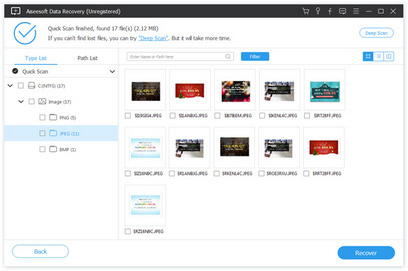
NTFS Undelete är ett program som låter dig ta bort filer med bara ett par klick. Programmet återställer filer som raderats från din hårddisk även om du har tömt papperskorgen.

Pris: $59.95
Funktioner:
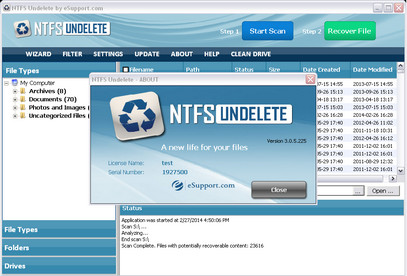
TestDisk är ett kraftfullt program för återhämtning av data för att återställa förlorade partitioner och / eller göra skivor som inte kan startas upp startbara igen när vissa typer av virus eller mänskliga fel (till exempel att ta bort en partitionstabell av misstag).

Pris: Fri
Funktioner:

I den här delen kommer vi att visa den detaljerade guiden för att få NTFS-återställningen på din dator.
Här tar vi det enklaste verktyget, Dataåterställning som exempel för att visa dig stegen.
1Ladda ner, installera och kör den här programvaran på din dator.
2Skanna NTFS-data
I huvudgränssnittet måste du välja datatyp och hårddisk för skanning.
För filtypen kan du hitta bild, ljud, video, e-post, dokument och andra. Markera de datatyper som du vill återställa.
För hårddisken, markera bara NTFS-enheten där du vill extrahera filerna.
Klicka sedan på "Skanna" för att börja skanna den formaterade enheten.

3 Återställ data från NTFS-enhet
När skanningen är klar kan du hitta alla data som kategoriseras i olika mappar efter datatyp. Välj datatyp och klicka på mappen för att se alla filer. För att visa datainformationen måste du välja och klicka på "Återställ" för att spara raderad eller förlorad data från NTFS-enhet till datorn.

Du kanske behöver: Hur man skriver till en NTFS-enhet på Mac
Den här artikeln visar dig grundläggande information om NTFS och dess liknande filsystem, FAT32 och exFAT, och du kan också välja den bästa NTFS-återställningen från de bästa granskningen av NTFS-återställningsprogram.
Om du tycker att det här inlägget är användbart för dig, tveka inte att dela det eller lämna kommentarer om du får frågor.